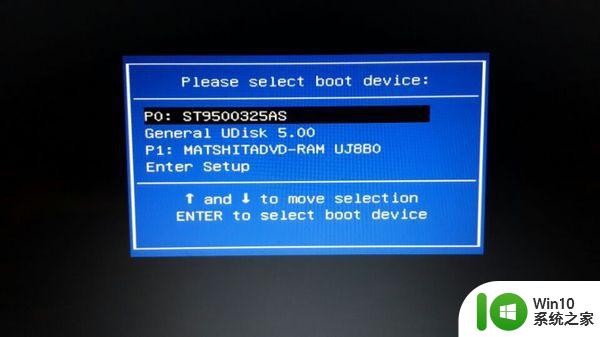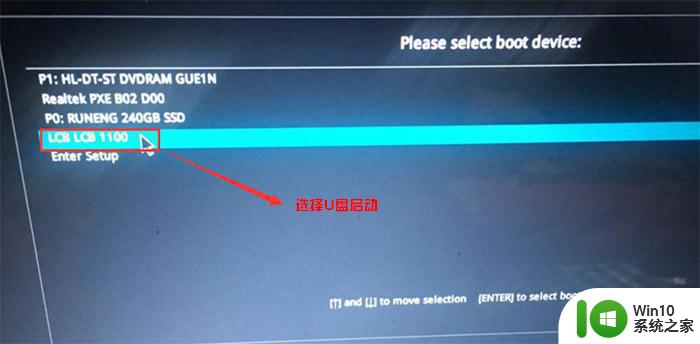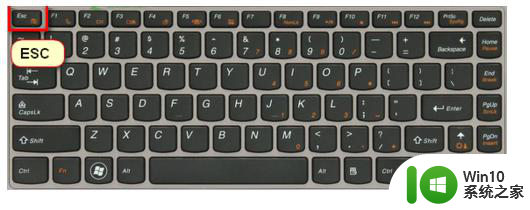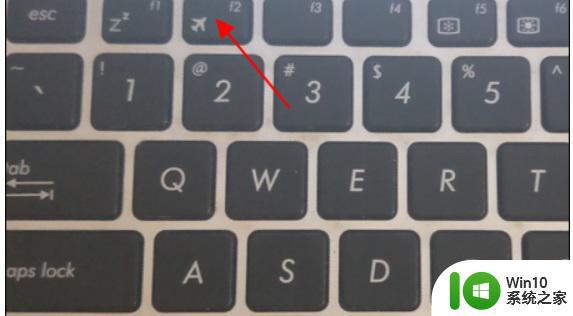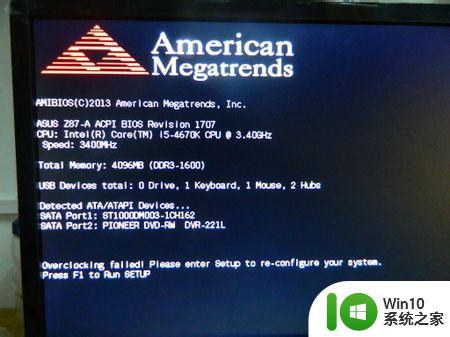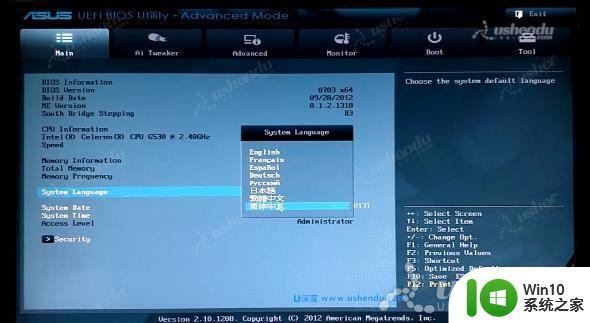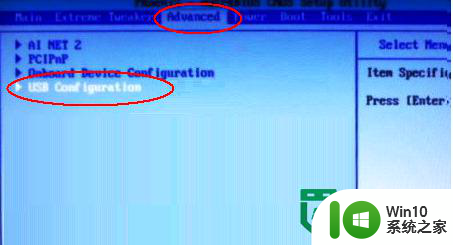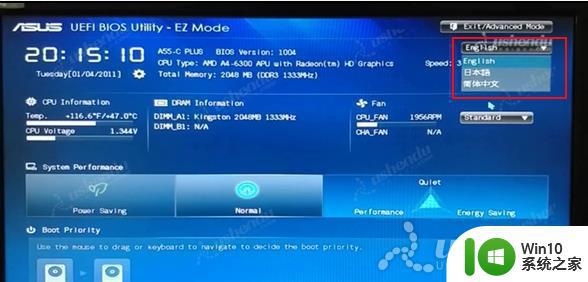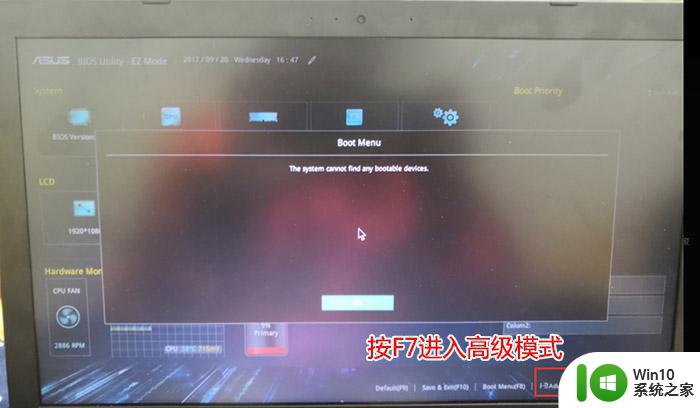华硕Y481E预装win8系统设置U盘启动的方法 华硕Y481E预装win8系统U盘启动教程
随着时代的发展,电脑系统升级也变得越来越简便,华硕Y481E预装win8系统设置U盘启动的方法,为用户提供了更加方便快捷的操作体验。通过这一教程,用户可以轻松实现在华硕Y481E预装win8系统上使用U盘启动的功能,让电脑操作更加灵活便捷。愿这一技巧能够帮助到更多需要的用户,让他们在使用电脑时更加得心应手。
设置方法:
1、启动笔记本时长按F2键,打开华硕Y481E的BIOS主界面;
2、按↔方向键切换到Boot菜单,按↕方向键选中Launch CSM,按回车,设置成Enabled;
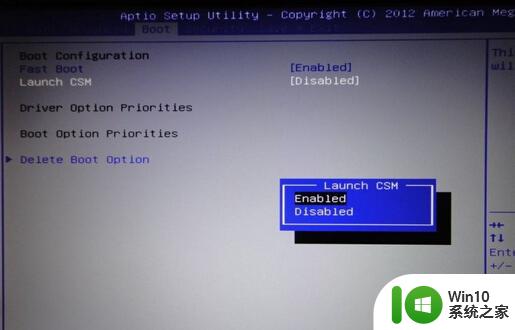
3、按↔方向键进Secure菜单,按↕方向键选中Secure Boot Control,按回车,设置成Disabled;
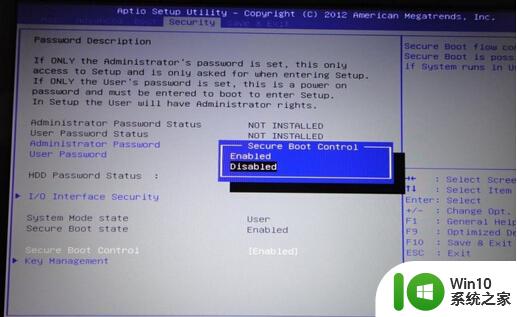
4、最后按F10键,在弹出的窗口中选择Yes,按回车键保存更改,重新启动电脑;
5、启动时长按启动热键ESC调出启动选项菜单,选中非UEFI的U盘启动项,按回车键确认;
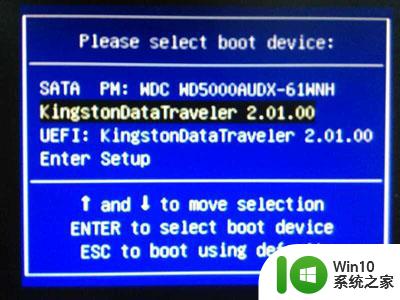
6、重新启动就能进入到U启动盘安装界面了。
以上就是华硕Y481E预装win8系统设置U盘启动的方法的全部内容,有出现这种现象的小伙伴不妨根据小编的方法来解决吧,希望能够对大家有所帮助。